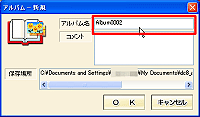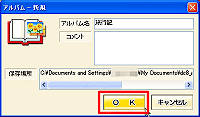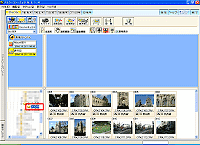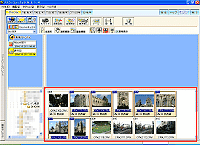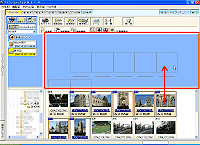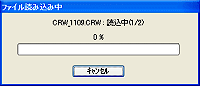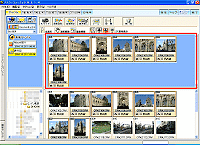|
| 1) |
画像を登録するアルバムを作成します。[新規アルバム]ボタンをクリックして下さい。 |
![[新規アルバム]ボタンをクリック](q0010001.gif) |
| 2) |
「アルバム−新規」ウインドウを表示します。
このウインドウを開いた直後には、「アルバム名」欄に「Album0002(※番号は作成された順番により変わります)」という名称が表示されます。
他の名称を設定される場合には、この「Album0002」を削除して、設定されたい名称を入力して下さい。 |
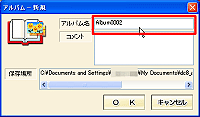 |
| 3) |
[OK]ボタンをクリックすると、「アルバム−新規」ウインドウを閉じて、新規アルバムを作成します。 |
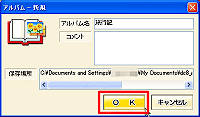 |
| 4) |
画面左下の「画像ツリー」にて、「デイジーコラージュ8」へ登録する画像の保存されている場所をクリックで選択して下さい。 |
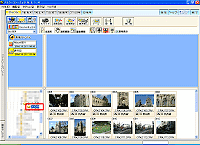 |
| 5) |
画面右下の「画像一覧」に選択された保存場所に保存されている画像の一覧が表示されます。
この中から、「デイジーコラージュ8」へ登録する画像をクリックで選択して下さい。
※複数の画像を一度に登録する場合には、登録する画像を全て選択して下さい。 |
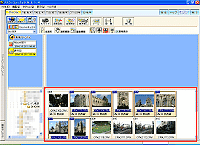 |
| 6) |
「画像一覧」で選択した画像を「デイジーコラージュ8」へ登録します。
選択した画像を画面右上の「アルバム サムネイル一覧」へドラッグ&ドロップして下さい。
※複数の画像を選択している場合には、選択している画像の内、何れか1枚をドラッグ&ドロップして下さい。 |
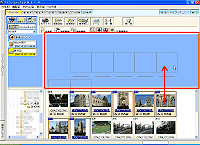 |
| 7) |
「ファイル読み込み中」ウインドウが表示され、画像の読込状態を表示します。
このウインドウが表示されている間は、元の保存場所の画像をコピーして、「デイジーコラージュ8」への登録を処理しておりますので、
このウインドウが消えるまでしばらくお待ち下さい。 |
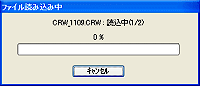 |
| 8) |
新規に作成されたアルバムの「アルバム サムネイル一覧」に登録された画像が表示されます。 |
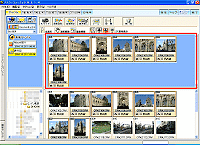 |

![[新規アルバム]ボタンをクリック](q0010001.gif)